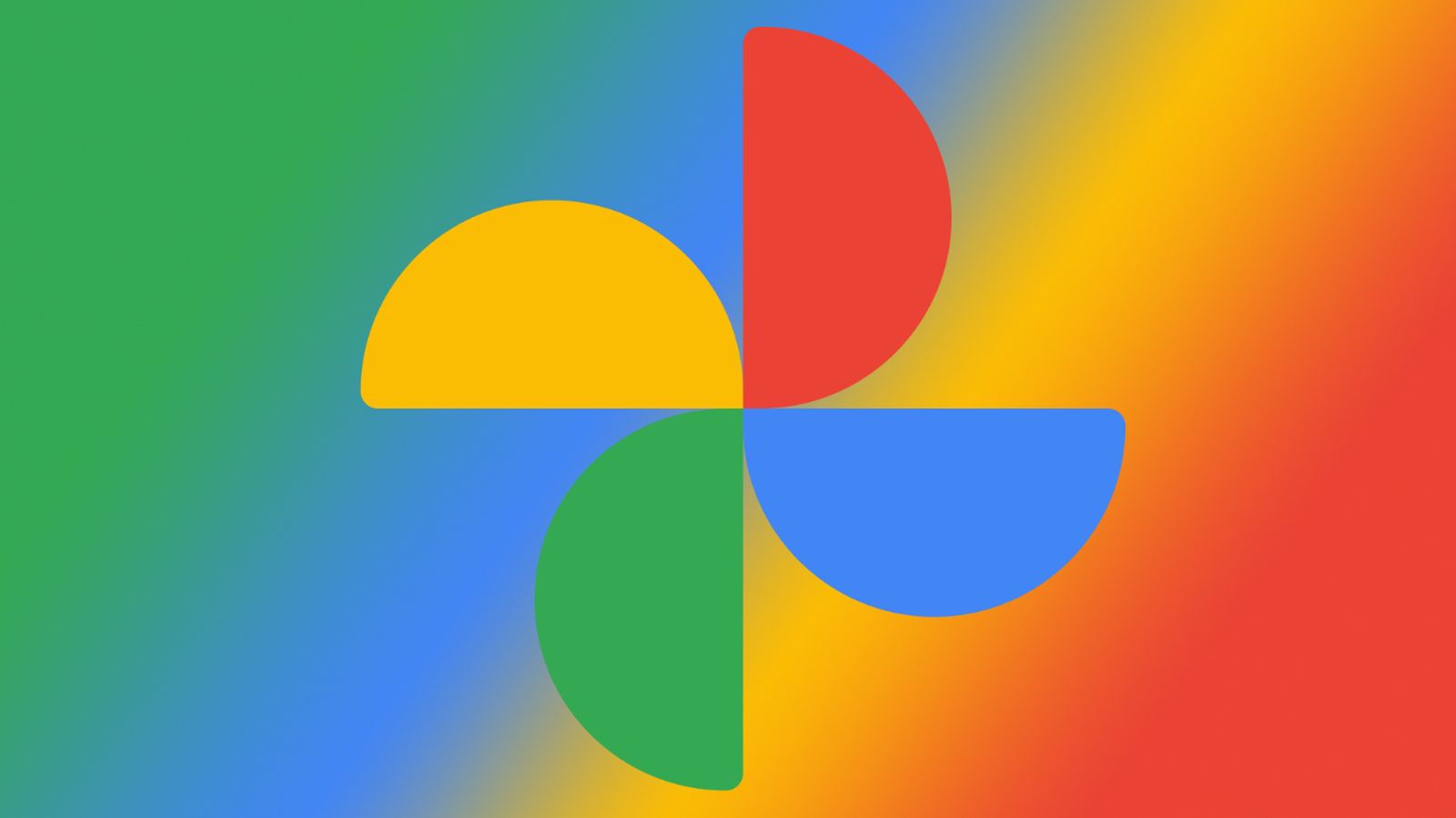Ho trovato un’app di editing fotografico AI segreta per telefoni Samsung | ENBLE
App di editing fotografico AI segreta per telefoni Samsung | ENBLE
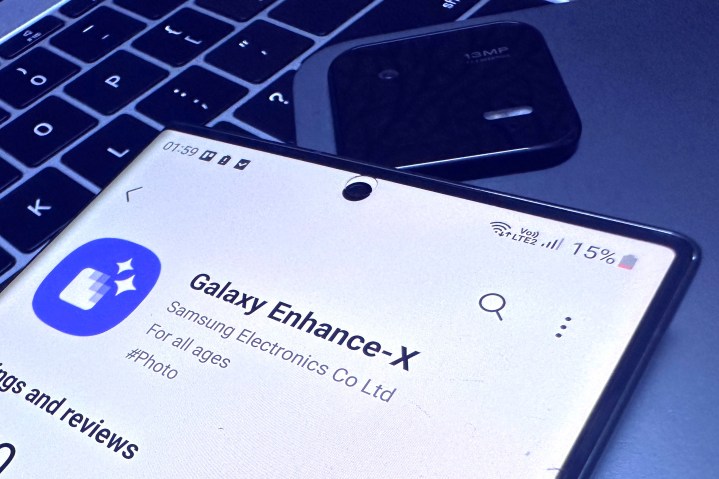
Recentemente Samsung ha aggiornato una delle sue app meno conosciute, Galaxy Enhance-X, con una serie di funzioni di editing fotografico assistite dall’intelligenza artificiale. Non avevo mai sentito parlare di questa app prima, e l’ho scoperta solo grazie a una notifica dal Galaxy Store. Naturalmente, ho voluto provarla, ma avevo molti dubbi critici.
La maggior parte delle app di editing con intelligenza artificiale si concentrano su risultati spettacolari anziché offrire un controllo sottile e granulare sul processo di editing. Inoltre, uso Snapseed di Google e Adobe Photoshop per le mie modifiche, quindi c’era poco motivo di sperimentare. Ma la curiosità ha avuto la meglio su di me. Ho installato l’app ed ero sorpreso dalla comodità che offre, anche se i risultati non sono eccezionali.
Ripristino di vecchie foto

Una delle funzioni più interessanti dell’app Galaxy Enhance-X è il sistema di ripristino delle immagini. Ci sono diverse app alimentate da intelligenza artificiale che migliorano le vecchie fotografie con perdita di colore e texture e possono anche animarle. Tuttavia, molte di queste app sono a pagamento o piene di pubblicità.
Qualche settimana fa, Samsung ha rilasciato una versione aggiornata dell’app Galaxy Enhance-X, che ha introdotto uno strumento per il ripristino delle immagini. Tuttavia, i risultati sono altalenanti. Samsung afferma che l’app si basa sull’intelligenza artificiale per fare il suo lavoro, ma rispetto a VanceAI, Remini e Fodor, i risultati non sono coerenti.
Parliamo prima delle cose positive. Ho fotografato una vecchia foto che aveva perso molta nitidezza negli ultimi 10 anni. Con un solo tocco sul pulsante di ripristino, l’app ha creato una nuova versione che ha reso più nitidi i tratti del viso, migliorato il contrasto dei colori e migliorato il profilo generale.
- Apple rilascia iOS 17 Developer Beta 8 due settimane prima dellR...
- Il tuo anello Oura può ora aiutarti ad avere appuntamenti di terapi...
- Il più recente smartwatch di Garmin potrebbe sostituire il tuo Appl...
L’app fa anche un buon lavoro nel ripristinare i colori originali, ma a volte l’intelligenza artificiale può esagerare. Ad esempio, nell’immagine sopra, l’iride degli occhi è stata troppo nitida con artefatti caratteristici dell’intelligenza artificiale, e il colore originale nocciola è stato trasformato in una sfumatura grigio-argento.
Tuttavia, il più grande svantaggio è che l’app decide se ripristinare una vecchia fotografia. Le foto con evidenti segni di danni o sbiadimento dei colori semplicemente non passeranno attraverso il processo di ripristino. La soluzione migliore in questo caso è utilizzare la funzione di ingrandimento della risoluzione che può aumentare la risoluzione fino a 4 volte e può essere ulteriormente raffinata utilizzando altri strumenti di editing nell’app.
Risolvere il problema del mosso indesiderato

Uno dei problemi più fastidiosi che affrontiamo con le fotocamere degli smartphone è il mosso. A meno che non si regoli manualmente la velocità dell’otturatore e si abbia un sensore e un chip di buona qualità nella fotocamera del telefono, è quasi certo che ci saranno artefatti di mosso nelle foto se si cammina anche lentamente durante la cattura.
L’app Galaxy Enhance-X offre una nuova funzione per correggere il mosso che cerca di rendere più nitidi i bordi degli oggetti che altrimenti appaiono sfocati. L’app corregge gli oggetti su cui il sensore della fotocamera ha cercato di mettere a fuoco e non gli altri oggetti nell’inquadratura. Ma questa funzione fa molto di più.
Spesso facciamo foto in cui il sensore, o gli algoritmi, mettono a fuoco in modo erratico gli elementi dello sfondo invece dell’oggetto in primo piano più vicino al sensore. Prendiamo ad esempio queste foto del gigantesco limone nella mia mano. Le foto originali trascuravano tutti i dettagli della superficie, sfocando quasi tutti i buchi e le protuberanze del frutto.
La funzione di rimozione del mosso ha fatto un ottimo lavoro nel ripristinare quei dettagli superficiali. La cosa migliore è che non ho dovuto evidenziare le aree che volevo correggere. È veloce, comodo e svolge il lavoro nella maggior parte dei casi.

Nella foto di confronto sopra, puoi vedere che i bordi del mio braccio sono più nitidi, le mie dita sono più chiaramente definite e l’inchiostro sulla parte superiore della mia mano offre anche un migliore contrasto e una finitura più uniforme. Il risultato finale, tuttavia, varia a seconda delle condizioni di illuminazione.

Nelle foto selfie sopra, la funzione di sfocatura non offre un miglioramento giorno-notte. È solo dopo un’attenta osservazione che noterai le linee più nitide, la leggera texture nei capelli, i colori più intensi e un aspetto più pronunciato per gli occhiali nella versione modificata.
Rimuovi fastidiose ombre

Tra tutte le funzionalità offerte dall’app Galaxy Enhance-X, la funzione Rimuovi Ombre funziona meglio. Fa esattamente quello che dice il nome. Ma non concentrarti troppo sul plurale “ombre” qui, poiché lo strumento alimentato da intelligenza artificiale tende a concentrarsi su un solo oggetto o lato dell’immagine per svolgere il suo lavoro.
Inizieremo con i selfie sopra. Ho scattato la versione originale (a destra) sotto un albero di fronte a un sole brillante, quindi naturalmente c’era un’ombra forte sul mio viso. Quando ho applicato la funzione “Rimuovi Ombre”, ha fatto un lavoro impressionante nel rimuovere l’ombra e mantenere l’incarnato uniforme con il resto delle parti ben illuminate del mio viso.
Tuttavia, tutta quella magia è avvenuta principalmente sul lato sinistro del mio viso, mentre la metà destra aveva ancora ombre forti in alcune aree. Sulla calotta cranica, tuttavia, l’elaborazione successiva è stata quasi impeccabile per uno strumento basato sull’IA che impiega solo un secondo o due per rimuovere le ombre.
Sulla pelle, beh, si verifica un certo levigamento e i dettagli come i pori vengono leggermente levigati. Un altro inconveniente è che la funzione funziona bene per tonalità di pelle più chiare e fatica quando si tratta di tonalità di pelle più scure.
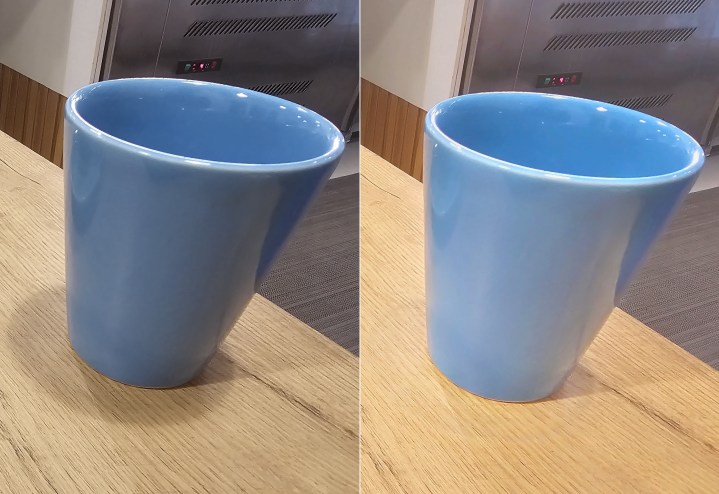
Gli algoritmi di rimozione delle ombre fanno anche un buon lavoro sugli oggetti inanimati, purché la luce di sfondo sia decente e le ombre siano ben definite. Prendi l’immagine della tazza sopra. A parte un leggero alone, l’app Galaxy Enhance-X ha rimosso l’ombra scura mantenendo il profilo cromatico del tavolo.
Accendere l’oscurità
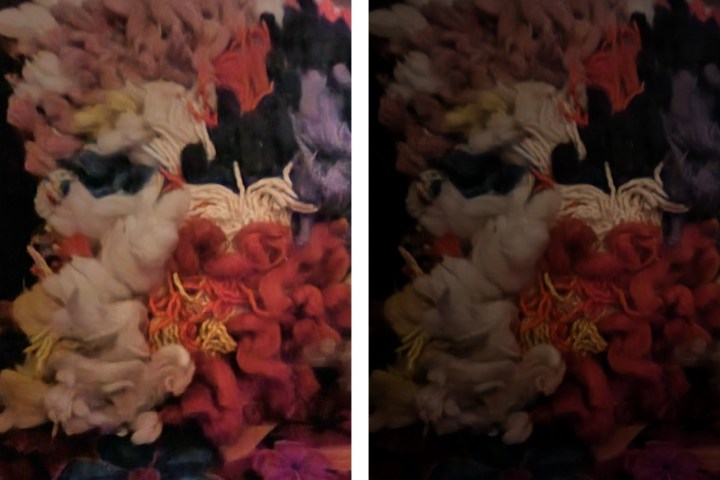
Un’altra funzionalità che ho trovato particolarmente utile è lo strumento “Illumina”. Il nome è un po’ fuorviante, poiché lo strumento non solo illumina la foto, ma evidenzia anche i colori degli oggetti in un’immagine. In poche parole, questo strumento è per situazioni in cui hai dimenticato di attivare la modalità notturna durante lo scatto in condizioni di scarsa illuminazione.
La rilevazione del soggetto e la chiarezza dei bordi sono per lo più precise e i colori vengono resi bene, come si vede nell’immagine sopra di una superficie di cuscino adornata con ciuffi di filo di diversi colori. Nella seconda immagine qui sotto, Galaxy Enhance-X esalta il profilo cromatico di quasi ogni oggetto sullo sfondo.
I risultati non sono davvero allo stesso livello di quelli che otterresti con il sistema Night Sight sui telefoni Pixel di Google. Ma ciò che conta davvero qui è il grado di sforzo. Se vuoi modificare manualmente una foto scura e cerchi di illuminarla senza sovrasaturare il profilo cromatico, l’intero processo è piuttosto intimidatorio.
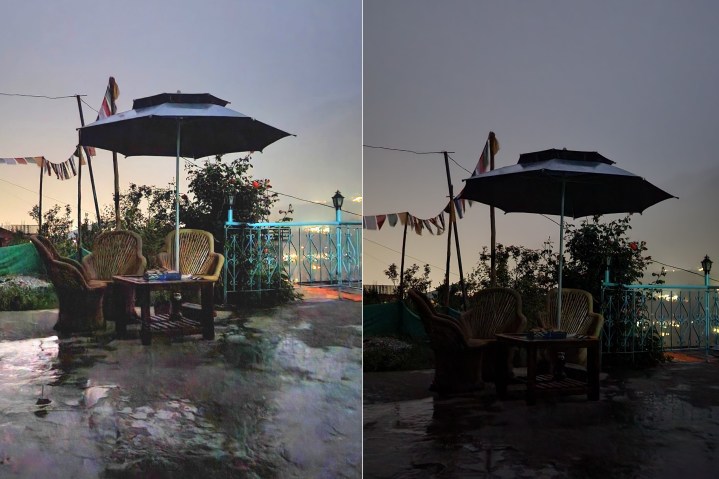
Ho provato su più occasioni e su entrambe le app per dispositivi mobili e le app di editing desktop. Regolare l’ISO, la temperatura del colore, il contrasto e la saturazione non richiede una laurea in scienze spaziali, ma mentre si regolano questi parametri, si nota che la nitidezza ne risente e le texture granulose diventano inevitabili. Il risultato finale di tali tentativi di modifica manuale non è davvero soddisfacente.
Quello che fa l’app Galaxy Enhance-X è utilizzare l’intelligenza artificiale per fare quel lavoro per te, mantenendo la texture e la nitidezza il più vicino possibile all’originale. Non è infallibile, ma è dannatamente conveniente.
Modifica AI resa veloce e semplice

L’app di modifica delle immagini di Samsung basata su AI offre un pugno di altre funzionalità, come gli effetti di illuminazione del ritratto (che sono quasi accurati quanto quelli dell’iPhone), l’aggiustamento degli attributi del viso, il rimuovi riflessi, l’upscaling HDR e la nitidezza. Funzionano tutti, sebbene non in modo impeccabile.
Un altro inconveniente è che non ci sono controlli dettagliati. Alcuni degli strumenti di modifica funzionano solo con un approccio “un tocco”, mentre altri ti permettono semplicemente di regolare la forza dell’effetto su una scala da zero a quattro. Non ci sono filtri di tendenza con cui giocare, né hai un controllo completo su ciascuno strumento nell’app.
Ma quando funziona, ti sorprende davvero. La funzione HDR offre risultati sorprendenti, ma se esageri e la imposti al massimo, l’eccessiva esposizione diventa evidente e i colori si sovrasaturano. Mantienila limitata tra il livello due e tre, e le tue immagini noiose avranno una nuova linfa vitale.
In sintesi, il Galaxy Enhance-X non è una panacea per i tuoi problemi di galleria fotografica. Ma sicuramente rende facile infondere vita in foto noiose o prive di colore attraverso l’uso di un’intelligente elaborazione AI. Che tu abbia un Galaxy S23 Ultra o un Galaxy A54, l’app merita assolutamente una prova. È comoda e offre buoni risultati in pochi secondi. Alla fine della giornata, è quello che conta.